東京経済大学情報システム課
-
-
東京経済大学図書館
-
 利用環境
利用環境
-
 利用方法
利用方法
-
 窓口サービス
窓口サービス
-
 情報システム課の紹介
情報システム課の紹介
-
 利用者別
利用者別
-
「WinSCP」を利用し、遠隔ファイル転送方法について説明します。
※「WinSCP」 : SCP/SFTP/FTPSなど安全性の高い接続方式に対応したフリーソフト
以下、ソフトがインストールされたものとして説明します。
(1)「WinSCP」を起動します。

(2)「ホスト名」にtkuserve.tku.ac.jp、「ユーザー名」にTKU_NETのユーザID、「パスワード」にTKU_NETのユーザIDのパスワード を入力し、「ログイン」をクリック。

(3)以下のような「警告」画面が表示されたら、「はい」をクリックします。
(次回利用時より出なくなります)

(4)以下画面が表示されたら、ログイン成功です。
左側にローカル(PC)側、右側にホスト側のファイル一覧が表示されます。適宜ディレクトリを変更しファイル転送が可能です。
「アップロード/ダウンロード」はそれぞれドラッグ&ドロップで可能です。
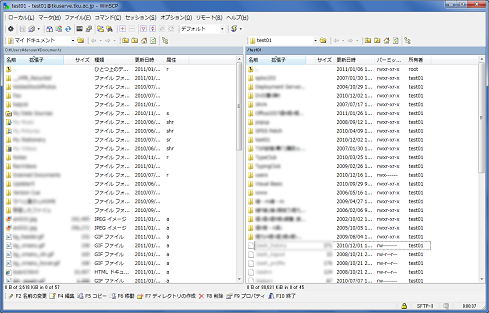
サーバ側(Winscp画面右側)のファイル名やフォルダ名が文字化けする場合、以下の通り設定変更をしてください。
手順(2)でログインする前に「環境」設定で「ファイル名をUTF-8でエンコード」を オン に変更し、ログイン。
